钉钉视频会议时音量忽大忽小的解决方法
时间:2024-04-15 09:24:05作者:极光下载站人气:0
很多小伙伴在使用钉钉软件开启线上会议时可能会遇到会议中自己的音量忽大忽小的情况,这时我们该怎么解决该问题呢。其实我们可以选择在钉钉的视频会议页面中点击打开“更多”工具,然后在更多工具的菜单列表中找到“设置”选项,点击打开该选项,接着视频会议的设置页面中我们先点击打开“音频”选项,进入音频设置页面,最后在音频设置页面中取消勾选“自动调整麦克风音量”选项即可。有的小伙伴可能不清楚具体的操作方法,接下来小编就来和大家分享一下钉钉视频会议时音量忽大忽小的解决方法。
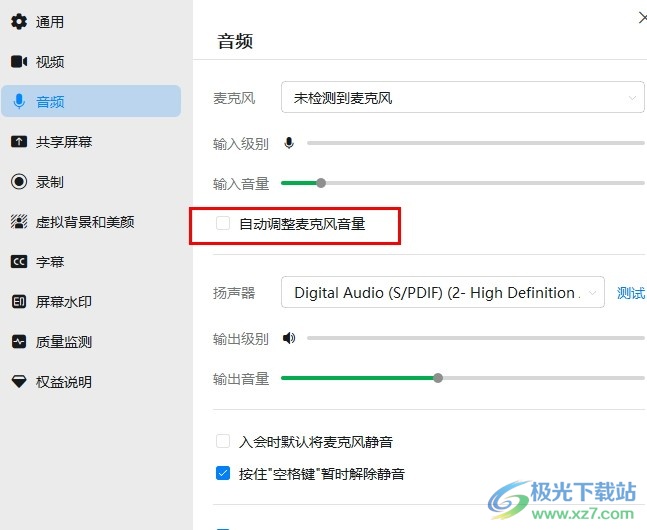
方法步骤
1、第一步,我们在电脑中找到钉钉软件,点击打开该软件,然后在钉钉页面中再点击打开“会议”选项
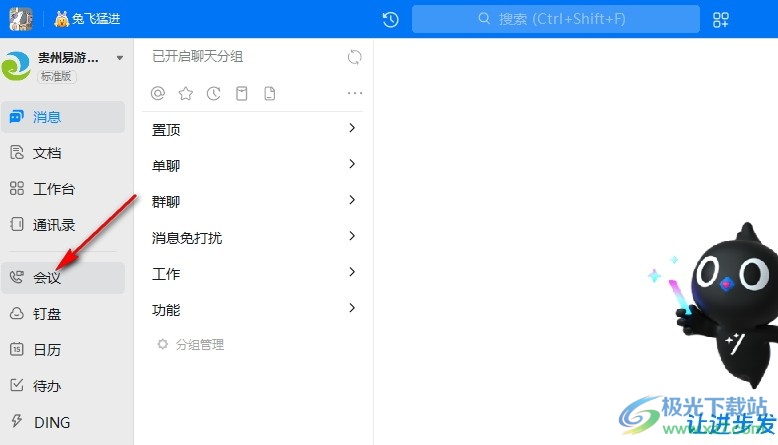
2、第二步,进入钉钉的“会议”页面之后,我们在该页面中先点击打开“发起会议”选项,然后在弹框中选择“参加会议”选项
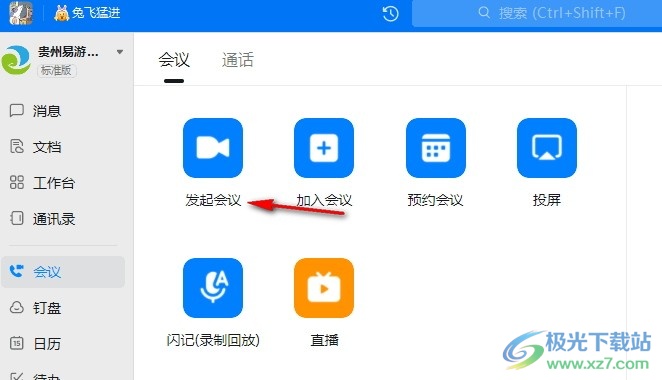
3、第三步,发起线上会议之后,我们在该页面中先点击打开“更多”选项,然后在菜单列表中点击打开“设置”选项
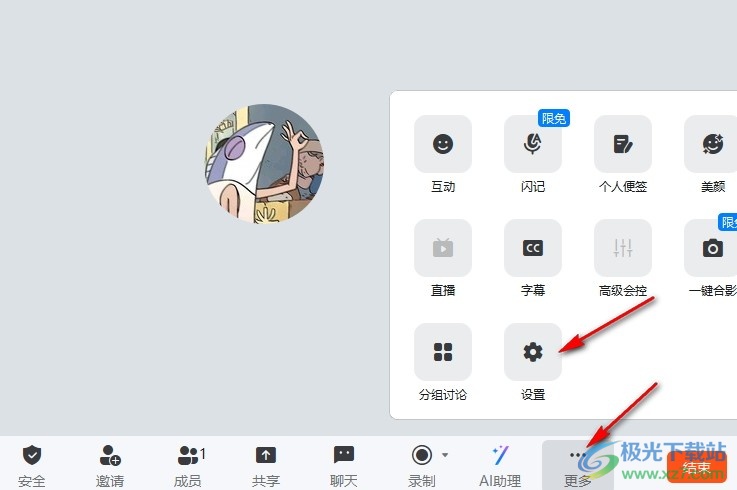
4、第四步,进入视频会议的设置页面之后,我们在该页面的左侧列表中先点击打开“音频”选项
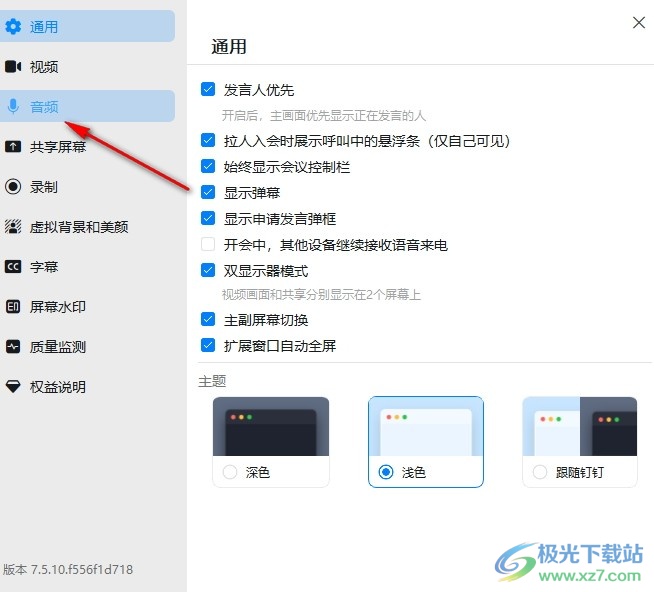
5、第五步,进入音频设置页面之后,我们在该页面中找到并取消勾选“自动调整麦克风音量”选项即可
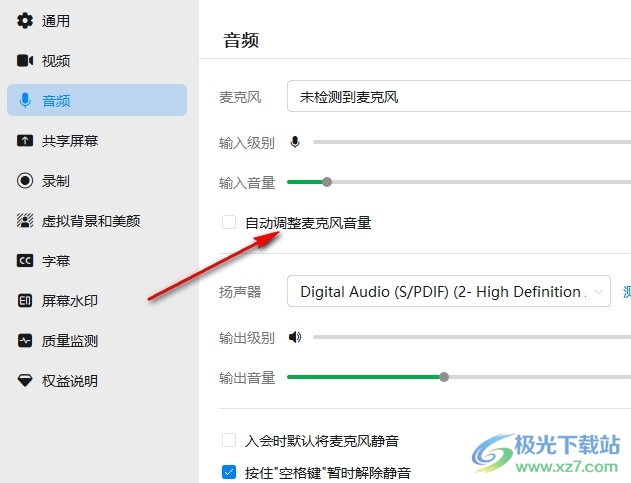
以上就是小编整理总结出的关于钉钉视频会议时音量忽大忽小的解决方法,我们进入钉钉的视频会议页面,然后先打开更多工具,再打开设置选项,接着在设置页面中打开音频设置,最后在音频设置页面中我们取消勾选“自动调整麦克风音量”选项即可,感兴趣的小伙伴快去试试吧。


网友评论